Der Markt für HD-Fernseher boomte, als die HD-Auflösung für 1080p und 720p eingeführt wurde. Dann passierten 4K-Ultra-High-Definition-Fernseher (UHD)! Das ist ein beeindruckenderes Seherlebnis für Videoliebhaber.
Wenn Sie also einen Fernseher besitzen, der 4K-Auflösungen unterstützt, möchten Sie möglicherweise einen 4K-Videokonverter um Ihren unersättlichen Appetit auf großartige Unterhaltung zu unterstützen. Glücklicherweise ist es heutzutage leicht, 4K-Fernseher zu finden. Und sie kommen zu einem günstigeren Preis als bei ihrer Einführung.
Aber was genau ist 4K Ultra HD? Was ist ein 4K-Videokonverter? Dies sind einige der Fragen, die Sie möglicherweise stellen. Wir werden die Antworten finden, die Sie brauchen. Schauen Sie sich unseren Leitfaden unten an!
Inhalte: Teil 1: Können Sie Videos in 4K konvertieren?Teil 2: Was ist der beste 4K-Videokonverter?Teil 3: 4K Video Converter List: Die Zweitplatzierten für macOSTeil 4: Fazit
Teil 1: Können Sie Videos in 4K konvertieren?
Was ist 4K UHD?
Wenn wir sagen, 4K Ultra High DefinitionWir beziehen uns auf Bildschirme mit Auflösungen, die 4x eines 1080p (FHD) -Fernsehgeräts entsprechen. Dies bedeutet, dass 8 Millionen Pixel auf einem Bildschirm gespeichert sind. Andererseits kann ein 1080p-Bildschirm nur 2 Millionen Pixel aufnehmen. Somit ist bei 4K-Fernsehern oder Bildschirmen das Pixel etwa viermal kleiner. Da jedes Pixel kleiner wird und zum gesamten Bild beiträgt, werden auf Bildschirmen mit 4 Zoll und mehr häufig 40K-Auflösungen gefunden. Dies liegt daran, dass es keinen Sinn macht, 8 Millionen Pixel auf einem kleinen Bildschirm zu platzieren. Daher ist es schwierig, 4K-Fernseher mit einer Größe von weniger als 40 Zoll zu finden.
Aber brauchen Sie einen 4K-UHD-Fernseher? Die Antwort ist ein großes NEIN. Wenn Sie mit einer Auflösung von 1080p zufrieden sind, ist das in Ordnung. Wenn Sie jedoch einen 4K-Fernseher mit höherer Auflösung haben möchten UND das Budget dafür haben, dann machen Sie es! Budget 4K-Fernseher sind heutzutage verfügbar. Zum Beispiel finden Sie 4K-Fernseher für etwa 300 US-Dollar oder mehr. Ein Budget-Fernseher mit dieser Auflösung kann 500 bis 600 US-Dollar für 65 Zoll kosten. Es ist heutzutage nicht so teuer, weil die Technologie Schritt hält. Es gibt jedoch Videokonvertierungen, mit denen Sie Ihr Video in 4K konvertieren können, damit Sie nicht so viel Geld kosten!
Teil 2: Was ist der beste 4K-Videokonverter?
Der derzeit beste verfügbare 4K-Videokonverter ist der iMyMac-Videokonverter. Es unterstützt verschiedene Auflösungen zur Konvertierung einschließlich 480p (SD), 720p (HD), 1080p (FHD) und 4K (UHD). Sie können auch von 2D-Videos in 3D-Videos konvertieren und umgekehrt, wenn Sie dies wünschen.
Unterstützung der Hardwarebeschleunigungstechnologie, iMyMac Video Converter bietet blitzschnelle Konvertierungsgeschwindigkeiten. Intel HD Graphics, NVIDIA CUDA, NVENC und AMD sind einige der unterstützten Grafikkarten. Die Konvertierung erfolgt ohne erneute Komprimierung oder Qualitätsverlust. Plus können Sie Verwenden Sie es, um Ihre Videos zu bearbeiten wenn Sie wünschen. Wenn Sie beispielsweise ein selbst erstelltes Video haben, das Sie in 4K konvertieren möchten, können Sie dieses Tool verwenden. Sie können diese hausgemachten Videos auch bearbeiten.
Hier sind die Schritte, um mit dem Tool Videos in eine 4K-Auflösung zu konvertieren:
Schritt 1. Laden Sie diesen 4K-Videokonverter herunter und starten Sie ihn
Laden Sie die Software von seiner offizielle Website hier. Und installieren Sie es auf Ihrem Mac-Computer. Starten Sie die Software auf Ihrem Computer, um sie kennenzulernen.
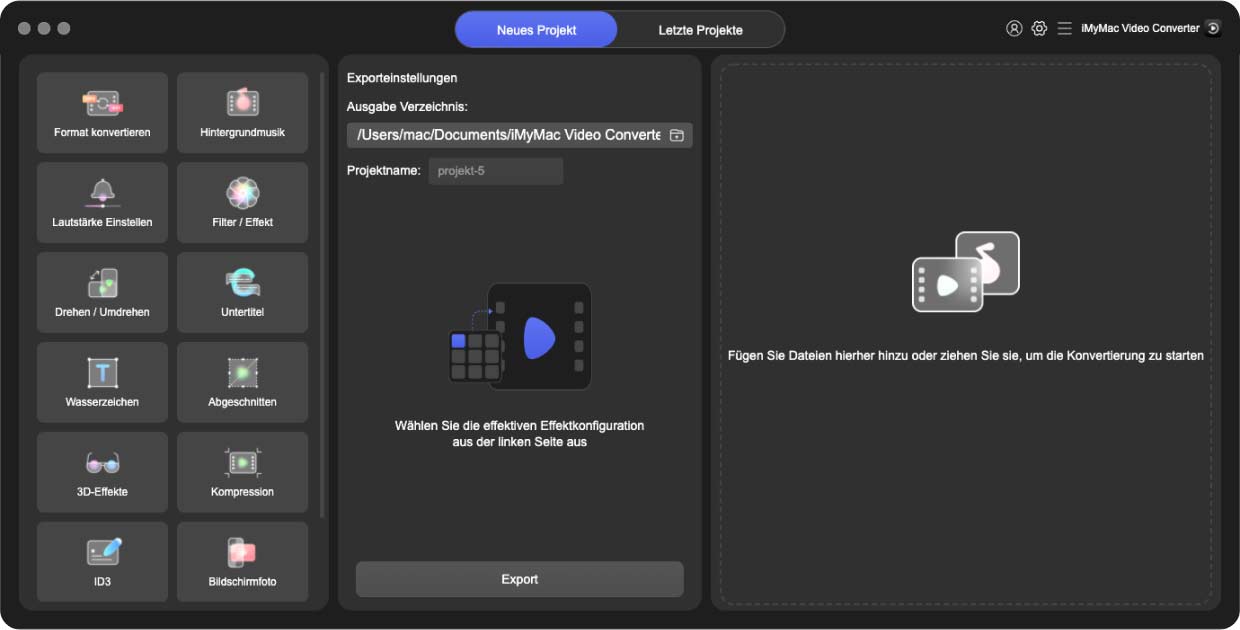
Schritt 2. Videodateien hinzufügen
Fügen Sie Videodateien hinzu, die Sie in 4K konvertieren möchten. Klicken Sie dazu oben auf "Dateien hinzufügen". Suchen Sie dann den Ordner mit den Videos, wählen Sie sie aus und fügen Sie sie der Liste hinzu.

Schritt 3. Ändern Sie die Einstellungen und konvertieren Sie in 4K
Wählen Sie die gewünschten Einstellungen. Du kannst Konvertieren Sie Videos in Ausgabeformate wie MP4, AVI, WEBM ... Wählen Sie eine Auflösung. In diesem Fall wählen Sie die 4K-Option 3840 x 2160. Wählen Sie dann ein Ausgabeformat und einen Zielordner. Klicken Sie abschließend auf "Konvertieren" oder "Alle konvertieren", um die Konvertierung Ihrer Dateien in eine 4K-Auflösung zu starten.

Teil 3: 4K Video Converter List: Die Zweitplatzierten für macOS
Unsere Liste der Zweitplatzierten für 4K-Videokonverter für Mac-Computer finden Sie hier. Diese Liste enthält sowohl kostenlose als auch kostenpflichtige Anwendungen zum Konvertieren Ihrer Videos in die genannte Auflösung. Überprüfen Sie sie unten:
1. Handbrake
Eine der beliebtesten Software zum Konvertieren von Videos ist HandBrake. Diese Freeware gibt es schon lange. Anfänglich waren die vom Tool bereitgestellten Funktionen begrenzt. Es hat sich jedoch zu einer vollwertigen Anwendung zum Konvertieren von Videos entwickelt.
Was ist großartig an diesem Tool? Es hat alles für Sie ausgelegt. Somit ist die Videokonvertierung einfacher als je zuvor. Es ist nicht das attraktivste Tool, wenn es um Schnittstellen geht. In den meisten Situationen werden jedoch Dinge erreicht.
HandBrake ist nicht nur für macOS verfügbar, sondern kann auch für Windows und Linux verwendet werden. Außerdem ist uns aufgefallen, dass bei Verwendung des Tools keine Werbung angezeigt wird. Darüber hinaus werden andere Apps nicht „hinterhältig“ auf Ihrem Computer installiert, was bei den meisten Freeware-Anwendungen bekannt ist. Diese Software ist Open Source und wird ständig aktualisiert und geändert. HandBrake ist definitiv ein Muss, wenn Sie einen kostenlosen 4K-Videokonverter verwenden möchten.
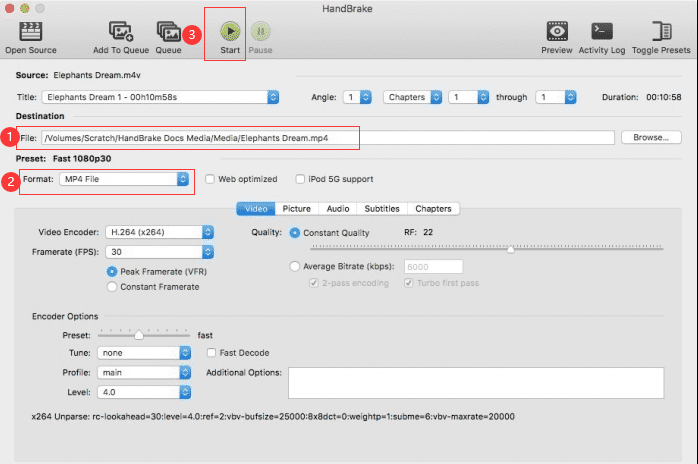
2. DivX Video Converter
Dieser 4K-Videokonverter bietet eine Mischung aus kostenpflichtigen und kostenlosen Tools. Die kostenlose Version kann verwendet werden, um sich an die Software zu gewöhnen. Das Abonnement bietet jedoch viele Vorteile. Während des DivX-Setup-Vorgangs werden Sie vom Unternehmen aufgefordert, Ihre E-Mail-Adresse einzugeben. Wenn Sie jedoch nicht auf der Abonnementliste stehen möchten, können Sie alles überspringen.
Das hervorragende Merkmal dieser App ist, dass die kostenlose Version nicht abläuft. Sie können es ein ganzes Leben lang kostenlos nutzen. So können Sie die Software nutzen, ohne jemals dafür bezahlen zu müssen. Sie werden jedoch immer noch mit Werbung auf der Benutzeroberfläche bombardiert.
Mit der Software, die sowohl für Windows als auch für MacOS verfügbar ist, können Sie nur für Funktionen bezahlen, die Sie dem Konto hinzufügen möchten. Das heißt, Sie müssen nicht für das gesamte Paket bezahlen. Es werden auch viele Videoformate unterstützt. Die Oberfläche ist sehr einfach zu bedienen und zu verstehen. Drag-and-Drop-Funktionen sind ebenfalls enthalten. Wenn es um die Konvertierungsgeschwindigkeit geht, enttäuscht DivX nicht - hohe Geschwindigkeiten werden jedoch nur Abonnenten angeboten, die für die Software bezahlen.
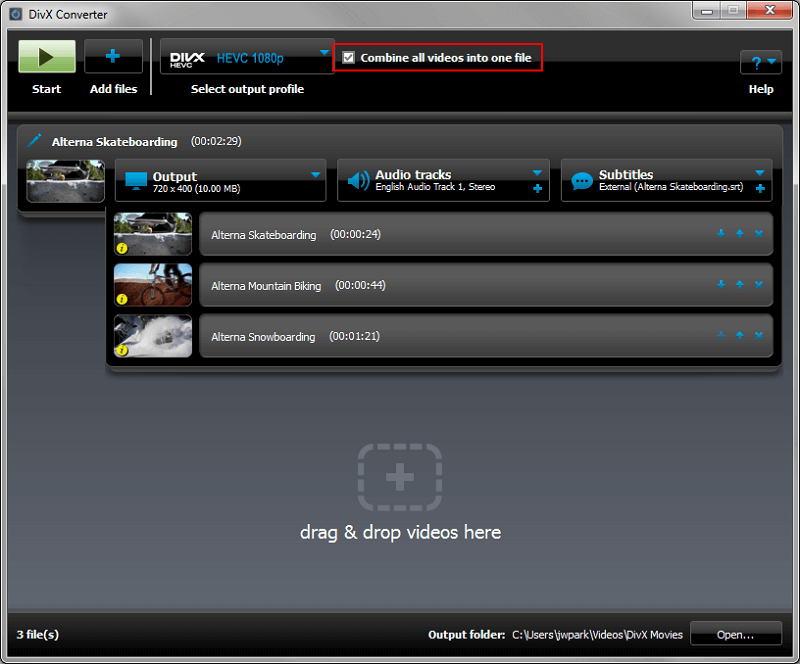
3. VideoProc
Dies ist sowohl für Windows- als auch für Mac-Computer verfügbar. Es gibt keine kostenlose Option für diese Software. Sie können jedoch eine kostenlose Testversion erhalten, ohne dafür bezahlen zu müssen. Abgesehen von der Videokonvertierung bietet es kostenlose Aufnahme.
4K-Konvertierung ist für gängige Formate wie MP4, MOV, AVI und vieles mehr möglich. Mit der kostenpflichtigen Lizenz können Sie Videodateien unter anderem durch Korrigieren, Zuschneiden und Zuschneiden konvertieren und bearbeiten. Kostenlose Benutzer können die App auschecken. Um jedoch alle Funktionen nutzen zu können, können Sie sich für die kostenpflichtige Premium-Version entscheiden.
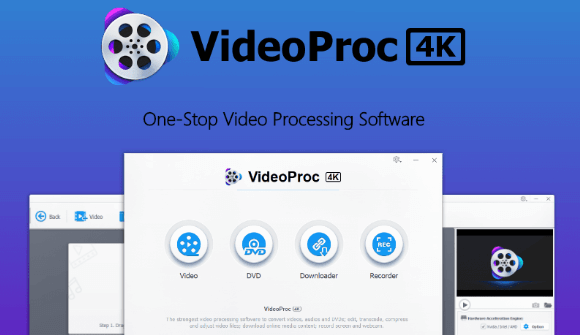
Teil 4: Fazit
In diesem Handbuch finden Sie eine 4K-Videokonverterliste mit insgesamt vier verschiedenen Softwareprogrammen. Die Software umfasst iMyMac Video Converter, HandBrake, VideoProc und DivX Video Converter. Die Liste enthält sowohl kostenlose als auch kostenpflichtige Optionen, die Sie verwenden können.
Das Beste aus der Liste der 4K-Videokonverter ist iMyMac Video Converter. Es kommt mit einem tollen Preis und einer kostenlosen Testversion. Außerdem unterstützt es die 3D-Konvertierung und umgekehrt. Wenn Sie die Software noch heute erhalten möchten, tun Sie dies bis Laden Sie hier den iMyMac Video Converter herunter. Erleben Sie 4K auf höchstem Niveau mit diesem erstaunlichen Tool an Ihren Fingerspitzen!




